Kuinka käyttää Tenorshare UltData - Macia
Tenorshare UltData - Mac on vielä ammattilainenhelppo ohjelmisto kaikenlaisten tiedostojen palauttamiseen, mukaan lukien valokuvat, videot, asiakirjat ja muut Mac-kiintolevyllesi tai ulkoisiin levyihin. Katso tämä yksityiskohtainen opas ja opi kadonneiden tai poistettujen tiedostojen palauttaminen Macissa.
Vaihe 1: Valitse sijainti
Käynnistä UltData - Mac asennuksen jälkeen ja valitse sijainti, kuten kiintolevy, aloittaaksesi Mac-tietojen palauttamisen. Napsauta sitten "Skannaa" -painiketta aloittaaksesi kaikkien kadonneiden tiedostojen etsimisen.

Huomautus: Jos sinun on palautettava tiedot macOS High Sierrasta ja uudemmasta järjestelmästä, sinun on ensin poistettava SIP käytöstä salliaksesi pääsy Mac-tiedostoihin. Ota vain kuva näytöllä näkyvistä kehotuksista ja noudata vaiheita.
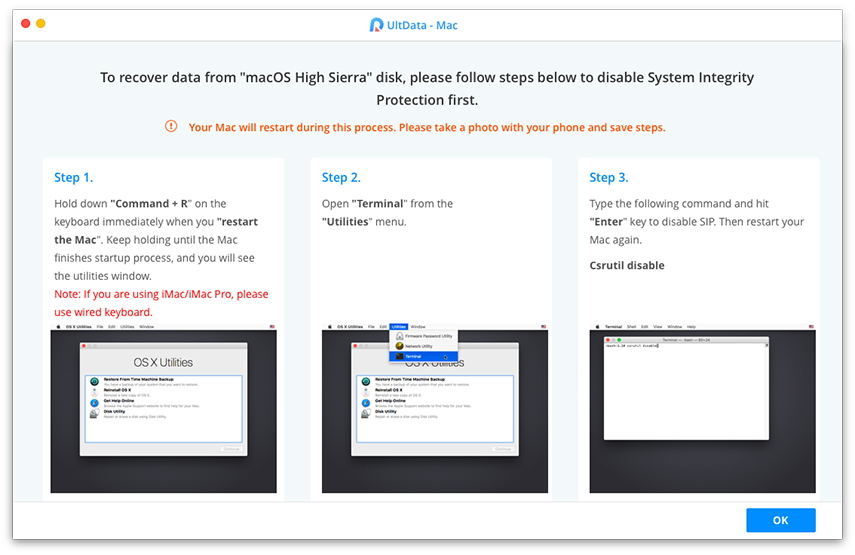
Vaihe 2: Skannaus ja esikatselu
Kaikkien poistettujen tiedostojen skannaaminen vie jonkin aikaa. Kun skannaustulos on luotu, voit napsauttaa tiettyjä tiedostotyyppejä esikatsellaksesi lisätietoja.

Vaihe 3: Palauta Mac-tiedostot
Napsauta "Palauta" -painiketta ja valitse sijainti tallennettujen tiedostojen tallentamiseksi. Palautettujen tiedostojen tallentamista osioon, josta hävisit, ei ole suositeltavaa tallentaa. Tämä voi aiheuttaa pysyviä tietojen menetyksiä.










